Lotus Notes and Domino 8.5 5 - это еще один значительный шаг в области автоматизации совместной бизнес-деятельности и обмена электронными сообщениями на уровне мировых стандартов, предлагающий новый подход к повышению эффективности и креативности, а также увеличивающий отдачу текущих инвестиций.
В данном официальном отчете представлены недавно реализованные, инновационные и открытые функциональные возможности Notes and Domino 8.5. Он обязателен для прочтения всеми существующими и потенциальными пользователями Lotus Notes and Domino - от обычного пользователя до администратора, от разработчика приложений до руководителя.
1. Что нового в клиентском приложении Lotus Notes 8.5
В данном разделе описываются некоторые из многочисленных новых функциональных возможностей Notes Client 8.5. Дополнительная информация по использованию этих возможностей приведена в информационном центре IBM Lotus Domino and Notes.
К некоторым общим возможностям клиентского приложения относятся:
1.1.1. Модернизированные контекстные меню
Были модернизированы контекстные меню для представлений mail (почта), contacts (список контактов) и To Do (список дел). При щелчке правой кнопкой мыши в любом из этих представлений отображается более лаконичное меню со списком действий, имеющих отношение к контексту (см. рисунок 1). Кроме того, можно щелкнуть правой кнопкой мыши в документах, чтобы отметить их как прочтенные или не прочтенные.
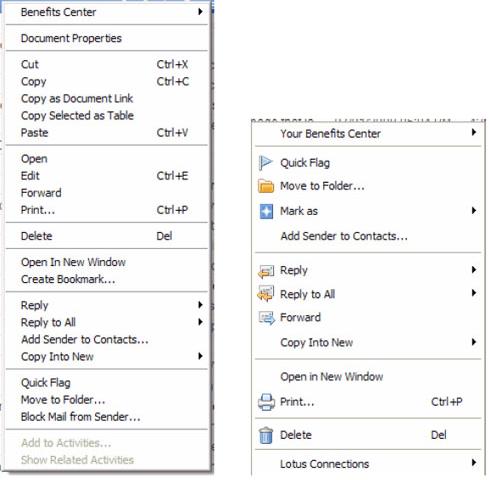
1.1.2. Технология "перетаскивания" (drag and drop) в документах Notes
Теперь появилась возможность перетащить текст, форматированный текст (rich text) и названия (см. таблицу 1).
Таблица 1. Сценарии "перетаскивания"
| Можно перетащить | и поместить |
| Форматированный текст Notes из поля rich text в документе Notes | в другую область этого же поля rich text, другое поле rich text этого же документа Notes или другой документ (в настоящее время поддерживается только в Microsoft ® Windows®) |
| Название из внешнего приложения | в поле names в документе Notes |
| Фрагмент форматированного текста (в виде обычного или неформатированного текста) | во внешние приложения, редактор Symphony |
| Название из встроенного Lotus Sametime® | в поле names |
| Поле Notes names | в другое поле names |
| Поле Notes names | в поле rich text или внешнее приложение |
| Поле Notes text | в поле Notes text |
| Вложение (attachment) | в другое место этого же документа (ранее можно было использовать только другой документ) |
Отметим также, что двойной щелчок левой кнопкой мыши в поле names приведет к выделению всего названия.
1.1.3. Сжатие встроенных изображений
Передача мультимедийной информации в почтовых сообщениях стала повсеместной, но это привело к такому увеличению размеров почтовых файлов, что могут возникнуть проблемы. Теперь можно настроить параметры Basic Notes Client Configuration на автоматическое сжатие растровых (.bmp) изображений, вставляемых в документы, путем выбора File > Preferences, Basic Notes Client Configuration, Additional options и разрешения флажка Compress images pasted into documents.
После установки этого параметра вставляемые в документ Notes растровые изображения будут сжиматься и преобразовываться в .gif-формат, что уменьшит пространство, необходимое для их хранения.
Новые функциональные возможности почты описаны ниже.
1.2.1. Варианты опережающего ввода адреса содержат несколько адресов электронной почты
Lotus Notes использует опережающий ввод (type-ahead) для завершения вводимых с клавиатуры названий, отображая один или несколько доступных вариантов по мере ввода достаточного для совпадения количества символов. Если в элементе списка контактов для субъекта имеется несколько почтовых адресов, все варианты адресов также отображаются в виде подменю в списке опережающего ввода. Это позволяет передавать почтовое сообщение вашему другу по его рабочему или домашнему адресу, в зависимости от обстоятельств.
К подменю вариантов адресов в опережающем списке можно обратиться путем щелчка правой кнопкой мыши на имени и выбора Other E-mail Addresses из отображающегося меню. Можно также поместить курсор мыши над именем в списке опережающего ввода; при этом откроется подменю, отображающее список доступных для выбора вариантов адресов.
Также можно использовать клавиши управления курсором (arrow keys) для отображения списка вариантов адресов. Просто поместите курсор в конец имени. Нажмите клавишу "стрелка вправо" для перемещения по списку вариантов названий. Нажмите клавишу "стрелка влево" для возврата фокуса к первоначальному опережающему списку. Отметим, что когда курсор не находится в конце названия, нажатие "стрелки вправо" просто перемещает курсор вправо на один символ.
Чаще используемые адреса отображаются в верхней части списка. При каждом выборе варианта адреса этот адрес отображается также в окне Recent Contacts (последние контакты) списка контактов.
1.2.2. Столбец Folder в окне All Documents
Новый столбец Folder (папка) в окне All Documents системы обмена почтовыми сообщениями (см. рисунок 2) отображает папку, в которой размещен документ.
Рисунок 2. Новый столбец Folder

Теперь можно добавлять действия (activities), частные или общие календари Google, фиды iCalendar, другие пользовательские или прикладные (например, календарь Notes TeamRoom) календари Notes.
1.3.1. Добавление фида iCalendar в календарь Notes
iCalendar (iCal) - это интернет-стандарт, позволяющий импортировать созданные в различных системах календари в другие продукты, поддерживающие стандарт iCal, а затем просматривать эти календари и управлять ими. Стандарт iCal позволяет также передавать и принимать по электронной почте приглашения на встречу и другие задания.
Можно импортировать календарь iCal в Notes 8.5, используя команду меню File > Import или перетаскивание URL или файла в папку Notes Inbox или календарь. Также это можно сделать при помощи команды Add Calendar в навигаторе; в окне Show щелкните левой кнопкой мыши на Add a Calendar > iCalendar feed.
Выбор варианта "View this calendar when offline or on a mobile device" (просматривать этот календарь в автономном режиме или на мобильном устройстве) добавляет встречи из календаря iCal в календарь Notes (вместо их перезаписи), так что календарь можно синхронизировать с мобильными устройствами или использовать в автономном режиме.
Для просмотра записей фида iCal календаря Notes отметьте флажок рядом с меткой фида ниже Show Calendars. (Заметим, что если есть несколько записей фида iCal, их отображение для календаря Notes может потребовать некоторого времени.) Можно переключать отображение элементов фида iCal, отмечая или снимая отметку с флажка фида.
1.3.2. Добавление записей календаря TeamRoom в календарь Notes
Для добавления записей календаря Notes TeamRoom в календарь Notes прежде всего выберите шаблон Mail85. Затем в панели Views навигатора по календарю выберите My Calendars, Add a Calendar и Notes TeamRoom Calendar. Для отображения или скрытия добавленных элементов календаря отметьте или снимите отметку с флажка, находящегося рядом с названием календаря в My Calendars.
Для просмотра записей группового календаря (team calendar) вашего календаря Notes отметьте флажок, находящийся рядом с заголовком календаря TeamRoom в My Calendars. (Заметим, что если в групповом календаре есть несколько записей, их отображение для календаря Notes может потребовать некоторого времени.) Можно переключать отображение группового календаря (и любого добавленного вами календаря), отмечая или снимая отметку с флажка календаря.
Изменения для работы приложений Notes TeamRoom предыдущих версий. Многие пользователи Lotus Notes уже работают с приложениями TeamRoom. Для того чтобы данная функциональность работала с приложениями Notes TeamRoom предыдущих версий, администратор должен сначала изменить атрибуты STARTDATE$, DURATION$ и EVENTTYPE$ в шаблоне приложений TeamRoom. Более подробная информация приведена в интерактивной справочной системе.
1.3.3. Добавление записей общего календаря Google в ваш календарь Notes
Web 2.0 способствовала тому, что определенные группы пользователей привыкли использовать дома технологии такого же уровня, что и на рабочем месте в офисе. Общепринятым является хранение персонального календаря в Интернете для отслеживания и демонстрации личных обязательств.
Теперь можно добавлять общие и частные календари Google в календарь Notes, что помогает отслеживать все сроки выполнения работ в одном месте и лучше управлять рабочим графиком.
Для просмотра записей календаря Google в календаре Notes выберите флажок, находящийся рядом с меткой календаря в My Calendars. (Отметим, что если в календаре Google есть несколько записей, их отображение для календаря Notes может потребовать некоторого времени.) Можно переключать отображение записей календаря Google, отмечая или снимая отметку с флажка календаря.
Таким же способом можно добавить другой пользовательский календарь Notes или действие (Activity) в ваш Notes.
1.3.4. Горизонтальная полоса прокрутки для окон календаря
Если вся информация заголовка для записи календаря не может отобразиться полностью в области одних суток, в этой области окна календаря отображается горизонтальная полоса прокрутки. Можно использовать курсор мыши или клавиши "стрелка влево" и "стрелка вправо" для прокрутки текста и отображения остальной части информации заголовка элементов календаря.
Горизонтальная полоса прокрутки отображается для пользователей, использующих и не использующих высококонтрастное отображение, а также для пользователей, использующих разные размеры шрифта или разный цвет в своих темах. Горизонтальная полоса прокрутки доступна также через функциональность Microsoft Active Accessibility (MSAA) для тех, кто использует вспомогательную технологию, такую как считыватель экрана (screen reader).
В этом разделе изложены новые функциональные возможности списка контактов (Contacts).
1.4.1. Переадресация контактов в виде vCard
Для переадресации одного или нескольких контактов в файле vCard выберите в Contacts необходимые контакты и нажмите Forward vCard.
Совет. Действие Forward vCard доступно также из меню, вызываемого по щелчку правой кнопкой мыши, и из меню Actions.
1.4.2. Импорт и экспорт файлов со списком контактов
Список наших контактов для работы и повседневной жизни разбросан по многим приложениям и местам. Теперь можно импортировать информацию о контактах в список контактов Lotus Notes Contacts отовсюду, собирая контакты там, где вы работаете чаще всего. Однако при импорте из других источников данные некоторых полей не точно отображаются в такие же поля записей списка контактов Notes.
В этом случае можно предварительно просмотреть список контактов до его импортирования и изменить отображение любых полей таким образом, чтобы информация располагалась в нужном вам месте записи нового списка контактов. Информация, не отображающаяся ни в какое поле записи списка контактов Notes, сохраняется в закладке Unmapped Data этой записи, и вы можете выполнить предварительный просмотр этой информации.
Для импорта внешних контактов в список контактов Notes, в Contacts выберите File > Import Contacts. Если необходимо изменить отображения полей, это можно сделать заранее или в списке контактов после импорта.
Для экспорта контактов (и фильтрации экспортируемых полей) выберите File > Export > Contacts в Contacts.
1.4.3. Список контактов Lotus Sametime
Можно перетаскивать сообщения для добавления названий в ваш список контактов Sametime Contacts. Более того, можно перетаскивать почтовые сообщения в любую персональную группу вашего списка Sametime Contacts и добавлять всех членов группы в список одновременно. Это же можно сделать с календарем и записями списка To Do, имеющими адресатов (например, встречи и групповые назначения To Do), а также с записями Contacts.
1.5.1. Помощь при потере пароля
Если администратор настроил стратегию сохранения копий вашего идентификатора в базе данных хранилища (vault database) на сервере, в окне входа в систему Notes отобразится кнопка Forgotten Password. Если вы забудете свой пароль, можно нажать эту кнопку для просмотра инструкций от администратора, описывающих процедуру получения нового пароля.
1.5.2. Удаление запросов пароля Notes
Администратор может разрешить вам входить в систему Lotus Notes с использованием регистрационных данных операционной системы (общая регистрация Notes). В этом случае можно запустить Lotus Notes без предоставления пароля Notes; необходимо лишь зарегистрироваться в Microsoft Windows, используя ваш пароль Windows.
Данная функциональность является улучшением функциональности единой регистрации клиента (Client Single Log-on), доступной в предыдущих версиях, поскольку никакая синхронизация паролей Windows и Notes не выполняется. Администратор может потребовать использовать эту функциональность или предоставить право выбора вам.
Для самостоятельного разрешения данной функциональности при условии, что администратор разрешает это делать, выберите File > Security > User Security и отметьте флажок Login to Notes using your operating system log-in (входить в систему Lotus Notes с использованием регистрационных данных операционной системы).
1.6. Другие функциональные возможности
К другим функциональным возможностям Lotus Notes 8.5 относятся улучшения в следующих областях.
Шаблон Personal Journal получил новое название и новый внешний вид. Более подробная информация приведена в документах About this Application и Using this Application, доступных из меню Help приложения Notebook.
Overview view (обзорный вид). Теперь отображает список недавних обновлений, выполненных в действиях.
View Activities to-do items in Calendar (просмотр элементов списка дел в календаре). В навигационной панели разверните My Calendars, выберите Add a Calendar, а затем выберите Activities.
Add custom fields to entries (добавить пользовательские поля в записи). Выберите "Add custom fields when creating an entry" для добавления поля текста, даты или имени в запись.
Edit field labels (редактировать метки полей). Выберите метку файлового вложения, закладки или пользовательского поля для изменения его названия.
Add multiple fields (добавить несколько полей). Добавляет несколько файловых вложений, закладок или пользовательских полей в одну запись.
1.6.3. Интеграция Lotus Connections
Lotus Connections - это программное обеспечение социальной сети для рабочего места. При интеграции в Lotus Notes оно позволяет выполнять поиск действий (Activities) и других возможностей Connections по указанному названию, слову или фразе. Lotus Connections можно использовать для создания и совместного использования действий, блогов, сообществ, закладок и визитных карточек.
Для выполнения поиска в Lotus Connections необходимо установить Activities и разрешить в боковой панели Notes.
Выполнять поиск в поле Search программы Lotus Connections можно путем выбора одной из возможностей Connections в ниспадающем списке вариантов. При щелчке правой кнопкой мыши на почтовом сообщении в папке Notes Inbox можно выполнить поиск информации об отправителе через возможности Connections (см. рисунок 3). Результаты поиска отображаются в новой странице, открывающейся в клиентском окне.
Рисунок 3. Функциональность поиска Dogear информации об отправителе
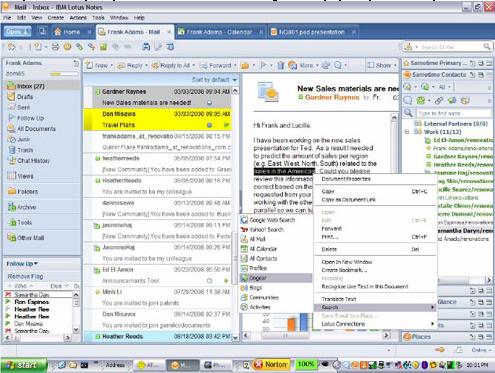
2. Новшества в сервере Lotus Domino 8.5
В следующих разделах рассматриваются новые возможности сервера Lotus Domino 8.5 и источники более подробной информации о них. Были выполнены многочисленные дополнения и модернизация программы для снижения стоимости и внедрения принципов экологичности оборудования (Green computing) путем уменьшения использования памяти, устройств ввода/вывода и процессора, облегчения администрирования и улучшения качества сервиса (Quality of Service - QoS).
Ниже мы обсудим некоторые наиболее важные функциональные возможности. Полное и подробное описание всех этих возможностей можно найти в информационном центре (Information Center).
2.1. Вложения Domino и объектные сервисы
Вложения Domino и объектные сервисы (Domino Attachment and Object Service - DAOS) позволяют существенно экономить пространство на уровне файлов благодаря совместному использованию данных, идентифицированных как идентичные, баз данных (приложений) на одном и том же сервере. Вложения документов являются первыми компонентами, использующимися функциональностью DAOS в Lotus Domino. Использование DAOS для вложений называется "консолидацией вложений" (attachment consolidation).
В базах данных, использующих DAOS, Lotus Domino больше не сохраняет отдельные полные копии каждого вложения документа. Вместо этого сервер сохраняет ссылку на каждый вложенный файл в общем репозитории и обращается к одному и тому же файлу из нескольких документов одной или нескольких баз данных сервера.
Раньше, когда сообщение, содержащее большой вложенный файл, отправлялось тысячам пользователей, создавалась отдельная копия сообщения для каждого получателя, что зачастую требовало нескольких гигабайтов дискового пространства. Но с использованием DAOS необходимое дисковое пространство значительно уменьшилось.
Более того, консолидация вложений не ограничена только почтой - она работает во всех случаях, когда вложение сохраняется в любом документе любой базы данных сервера, на котором разрешена данная функциональность.
В качестве примера экономии: если группа из 12 человек данного почтового сервера получает вложение размером 5 MБ, на диск будет записываться только 5 MБ, что обеспечит 92% экономии диска.
Администраторы могут использовать другие настройки в закладке DAOS для указания минимального размера вложений, которые должны консолидироваться, а также для указания родительского каталога на сервере для репозитория.
Консолидация вложений полностью незаметна для пользователей и API-программ. Когда получатель открывает документ, пиктограммы вложений выглядят одинаково, независимо от того, находится документ в базе данных сервера с разрешенной консолидацией или нет. Пользователи могут удалять, сохранять локально, заменять вложения и выполнять с ними любые подобные задачи.
При удалении и замене вложения или при создании новых документов или сообщений, содержащих копии существующих вложений, сервер корректирует ссылки на вложение в репозитории по мере необходимости, используя отображение для определения идентичных вложений на сервере.
Типичным примером, когда можно немедленно получить выигрыш от данной функциональности, является использование команды "Reply to All with History" (ответить всем по хронологии) и отправка вложений этому же списку получателей электронной почты.
Консолидация работает для всех баз данных версии ODS 50 и выше (см. рисунок 4). Базы данных с более ранними версиями ODS не имеют настройки DAOS в Advanced Properties, но вы можете подготовить их для консолидации в клиентском приложении Administrator так, чтобы они были включены в консолидацию при последующем обновлении до ODS 51 (являющейся новой версией ODS, доступной в Lotus Domino 8.5).
Рисунок 4. Закладка Database Basics, отображающая ODS
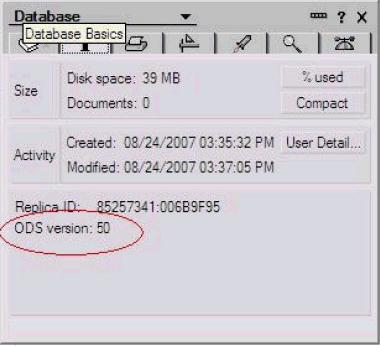
Флажок для разрешения DAOS находится в закладке "шапочка" окна Advanced Options (см. рисунок 5).
Рисунок 5. Настройки Database Advanced Options
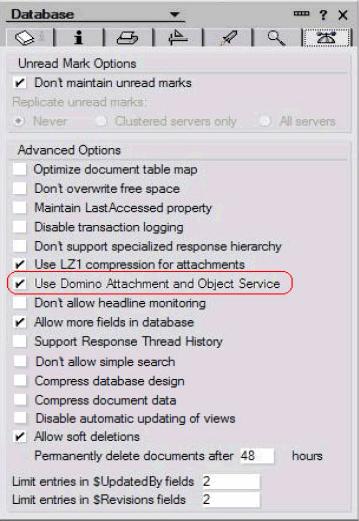
Более подробная информация для разрешения DAOS в первый раз или ее обновления приведена в интерактивной справочной системе.
Сжатие документов обозначает сжатие в документах Notes не суммарных данных (тело); ранее данный тип сжатия был доступен только при проектировании базы данных. Теперь сжатие не суммарных данных значительно уменьшает размер занимаемого дискового пространства для всех отформатированных текстовых элементов в документах, особенно когда база данных содержит длинные документы с большими графическими изображениями.
Общая экономия дискового пространства и операций ввода/вывода оказалась довольно высокой. Фактически, экономия дискового пространства при комбинировании сжатия документов и функциональности DAOS составила от 40 до 60%!
Подробное описание действий по разрешению функциональности сжатия документов приведено в интерактивной справочной системе.
2.2.1. Реальные результаты после разрешения сжатия документов
После разрешения сжатия документов на внутреннем сервере разработки мы обнаружили, что для всех наших баз данных это было выгодно, однако сравнение циклических значений для баз данных, показанное на рисунках 6 и 7, демонстрирует существенную разницу. Предварительное внутреннее тестирование показало уменьшение общего размера базы данных в среднем на 20%.
Рисунок 6. Размеры базы данных до сжатия
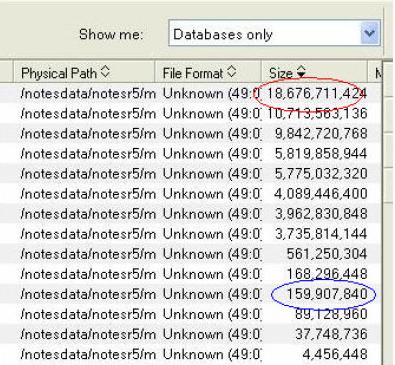
Рисунок 7. Размеры базы данных после сжатия
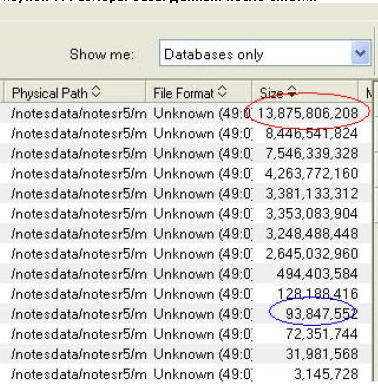
2.3. Возможности системы защиты
Рассмотрим некоторые из новых возможностей системы защиты Domino 8.5.
Теперь можно исключить снижение производительности из-за утраты идентификаторов или паролей. Хранилище (vault) Notes ID является не обязательной серверной базой данных, хранящей защищенные копии идентификаторов пользователей Notes. Она позволяет администраторам и пользователям более легко и удобно управлять своими идентификаторами по сравнению с имеющимся механизмом восстановления файлов Domino ID, основанным на полномочиях (quorum-based).
Используя данную функциональность, можно ассоциировать пользователя с хранилищем через стратегию и восстанавливать забытый пароль. Кроме того, механизм восстановления паролей может сгенерировать пароль и отправить его кому-нибудь по электронной почте. Хранилище идентификаторов имеет также функциональность аудита, отслеживающую запросы/обращения к базе данных.
Полное описание этих новых функциональных возможностей и инструкции по их использованию приведены в теме Notes ID vault информационного центра и ее подтемах.
2.3.2. Совместная регистрация Notes
Совместная регистрация Notes (shared log-in) позволяет пользователям запустить Lotus Notes и использовать их идентификаторы Notes ID без необходимости предоставления паролей Notes. Вместо этого они должны только зарегистрироваться в Microsoft Windows при помощи своих Windows-паролей, хотя аспекты системы защиты Notes все равно управляются через Notes ID.
Совместная регистрация Notes предоставляет следующие преимущества:
- Пользователи должны помнить только свои Windows-пароли.
- Совместная регистрация Notes работает и при изменениях Windows-паролей.
- Администраторы применяют настройки стратегии для управления использованием этой функциональности независимо от того, обязательна она или нет.
В данной функциональной возможности реализованы следующие новшества:
- Настройки, которые используют администраторы для разрешения или запрета совместной регистрации, были изменены для повышения удобства работы с ними.
- Если пользователю разрешена совместная регистрация и стратегия предусматривает ее запрет, перед разрешением указания нового пароля для Notes ID пользователю выдается запрос на ввод его Windows-пароля.
Разрешение ID для совместной регистрации Notes изменяет ее таким образом, что ID работает только на компьютерах, в которых данная функциональность активизирована. Это необходимо потому, что она основана на инфраструктуре системы защиты Windows, специфичной для данного компьютера.
Совместная регистрация Notes не поддерживается для Notes ID, которые:
- используются на компьютерах, не выполняющих Microsoft Windows;
- защищены системой Smartcards;
- защищены несколькими паролями;
- используются мобильными (roaming) пользователями, чьи Notes ID сохраняются в Domino Directory;
- используются с Notes на USB-диске;
- используются людьми, имеющими обязательные профили Windows;
- используются в среде Citrix.
Более подробная информация о том, как разрешить, использовать и запретить эту функциональность, приведена в теме Using Notes shared login to suppress password prompts информационного центра и связанных с ней подтемах.
2.4. Уменьшение числа дисковых операций ввода/вывода
Одной из главных целей Lotus Domino с точки зрения производительности является уменьшение общей стоимости необходимой инфраструктуры дисковой памяти. Кроме уменьшения суммарного объема дискового пространства путем использования таких возможностей как DAOS и сжатие документов, нашей целью является также уменьшение числа операций ввода/вывода в секунду вместе с объемом данных, считываемых и записываемых на диск.
Эти меры по оптимизации дискового ввода/вывода уменьшают число уникальных дисковых накопителей (шпинделей), необходимых для поддержки аналогичной нагрузки сервера Domino. Уменьшение дискового ввода/вывода является результатом многих улучшений в Lotus Domino как в обработке, выполняемой в ответ на действия пользователей (например, отправка и чтение электронной почты), так и в разнообразных фоновых действиях и операциях по обслуживанию, выполняемых на сервере.
Кроме естественного уменьшения числа дисковых операций ввода/вывода, являющегося результатом работы DAOS и сжатия документов, улучшения в работе задач Schedule Manager и Rooms and Resource Manager существенно повышают их производительность в обычном режиме. Кроме того, эти задачи теперь существенно меньше нагружают сервер Domino во время начальной загрузки и в ночное время при ежедневной служебной обработке.
2.5. Назначение динамической стратегии Lotus iNotes
Динамическая стратегия является явной стратегией, создаваемой через закладку Policy Assignment документа Policy и назначаемой для пользователей и групп пользователей.
Назначение динамической стратегии является новым вариантом назначения явной стратегии. Она включена по умолчанию и позволяет назначать настройки стратегии отдельным пользователям и группам пользователей простым указанием соответствующего имени пользователя или группы в документе Policy.
Эту стратегию можно "установить и забыть". Что касается организационных изменений, то необходимо всего лишь обновить документ Group. Если пользователь меняет работы или организации, вам не нужно определять, какие стратегии нуждаются в обновлении; обновленная информация о группе применяется при следующем вычислении стратегии для всех пользователей этой группы.
Назначение динамической стратегии может использоваться только с явными стратегиями, назначающими настройки по умолчанию отдельным пользователям или группам пользователей. Например, для установки полугодового сертификационного периода для рабочих-контрактников во всех отделах создается явная стратегия, которая затем назначается группе, содержащей всех контрактников, или каждому контрактнику отдельно.
Используя назначение динамической групповой стратегии, можно назначать стратегии:
- группам пользователей и динамически обновлять их действующие настройки стратегии при изменении их членства в группе;
- пользователям на основе их домашнего сервера и динамически обновлять их действующие настройки стратегии при изменении их домашнего сервера;
- пользователям путем добавления их имени непосредственно в стратегию, исключая необходимость редактирования сотен документов Person;
- в закладке Policy Assignment документа Explicit Policy, во время регистрации пользователя, путем редактирования пользовательского документа Person или путем использования инструментальной программы Assign Policy в клиентском приложении Domino Administrator.
Отметим, что динамически назначенные стратегии могут использоваться с имеющимися явными и организационными стратегиями.
Программа Policy Synopsis была модернизирована и теперь использует все динамические стратегии, включаемые в определение действующей стратегии пользователя. Программа Policy Synopsis используется так же, как и в предыдущих версиях Domino.
Более подробная информация по использованию данной функциональности приведена в теме Policies - New features информационного центра и связанных с ней подтемах.
2.6. Автоматически заполняющиеся группы
Группирование отдельных пользователей на основе их домашнего почтового сервера является типичной практикой администраторов. Эта функциональная возможность использует предопределенный критерий для автоматического определения и обновления членства в группах. Ее можно использовать для:
- применения стратегий для пользователей и групп пользователей на основе их домашних серверов;
- создания группы отдельных пользователей на основе их домашнего почтового сервера;
- назначения стратегии этой группе.
При назначении стратегии группе стратегия применяется к каждому члену группы домашнего сервера. Все обновления членства в группе домашнего сервера автоматически воздействуют на пользователей, к которым была применена стратегия. Эта функциональность значительно уменьшает объем работы, необходимой для поддержки обновленного состояния группы.
Для установки автоматически заполняющейся группы на домашнем сервере сначала установите Home Server auto-populated group в документе Group, а затем укажите интервал обновлений для автоматически заполняющейся группы в документе Domino Directory Profile.
2.7. Оптимизация маршрутизации
Оптимизация маршрутизации является последовательностью улучшений и изменений почтового маршрутизатора Domino, предназначенных и реализованных для уменьшения латентности, т.е. для уменьшения интервала времени между отправкой сообщения и его доставкой. Она предназначена для участия в снижении числа операций ввода/вывода и для решения проблем масштабируемости, связанных с незавершенной работой с большими сообщениями.
Данная функциональность включена по умолчанию. Улучшения не вызывают изменений в UI, но они заметны, когда речь идет о повышении производительности, новой статистике сообщений и новых подробностях задач маршрутизатора.
Дополнительная информация об этом, в том числе об использовании команды Show Tasks для просмотра действий маршрутизатора и новой статистики системы обмена сообщениями с использованием команды Show Stat Mail, приведена в теме Messaging - new features информационного центра и связанных с ней подтемах.
Сервер Domino Web может обслуживать файлы, сжатые программой gzip (GNU zip). Эта функциональность включена по умолчанию, но необходимо добавить сжатые файлы в соответствующий каталог сервера и учесть определенные ограничения, перечисленные ниже.
Сервер Domino Web Server обслуживает файлы, сжатые программой gzip (GNU zip), при следующих условиях:
- Файл Notes.ini не содержит следующей настройки: HTTPDisablePreCompressedGzipFiles=1.
- Название сжатого файла является названием оригинального файла с дополнительным расширением .gz. Например, gzip-версией файла c:\notes\data\domino\html\foo.html является файл c:\notes\data\domino\html\foo.html.gz (браузер видит этот файл как http://servername/foo.html).
- Оригинальный файл присутствует в этом же каталоге, что и gzip-файл. Оригинальный файл обслуживается, если он новее gzip-файла или сжатие запрещено.
- Браузер или другое клиентское приложение отправляет заголовок запроса Accept-Encoding: gzip (по умолчанию для большинства браузеров).
- MIME-тип содержимого (MIME Content-type) файла соответствует text/* (все подтипы типа text) или application/* (все подтипы типа application). Сервер не поддерживает отправку диапазона байтов для файла, имеющего gzip-версию. Сервер не отправляет "Accept-Ranges: bytes" в HTTP-заголовке и отправляет сжатый файл полностью.
Domino Configuration Tuner (DCT) - это приложение, оценивающее настройки сервера Domino в соответствии с растущим каталогом передовых методик использования. Все серверы одного домена должны оцениваться вместе. DCT генерирует отчеты, объясняющие обнаруженные проблемы, предлагающие улучшения и предоставляющие ссылки на соответствующие поясняющие публикации.
Приложение DCT реализовано в виде шаблона DCT.NTF, который включен в установочные файлы клиента Domino Administrator.
Приложение DCT предназначено для предоставления пользователям простой в использовании аналитической информации по конфигурации для повышения надежности настройки и производительности сервера. Один сервер Domino содержит тысячи конфигурационных параметров. DCT предоставляет анализ передовых методик и обнаруживает настройки, признанные неудачными. Предполагается, что DCT уменьшит общую стоимость владения, помогая определить существующие проблемы в конфигурации.
Как это работает. Первая версия DCT просматривает настройки в документах Server, файле Notes.ini и расширенных свойствах базы данных. Конфигурационные настройки помечаются, если из предыдущего опыта работы пользователей известно о том, что их значение приводит к проблемам. Выходящие за допустимый диапазон и неожидаемые значения выводятся для того, чтобы предотвратить неопределенное поведение. Предложенные корректировки помогают администраторам достичь известных улучшений производительности сервера.
При сканировании многих серверов был сгенерирован отчет, показанный на рисунке 8. Отдельные записи отчета могут быть выбраны в нижней левой части страницы и отсортированы по серверам, правилам или важности. Правая часть отображает подробную информацию для выбранного сервера. Отметим, что ссылки на интерактивную справочную систему предоставляют исчерпывающую контекстную информацию о конфигурационном параметре.
Рисунок 8. Отчет сканирования DCT
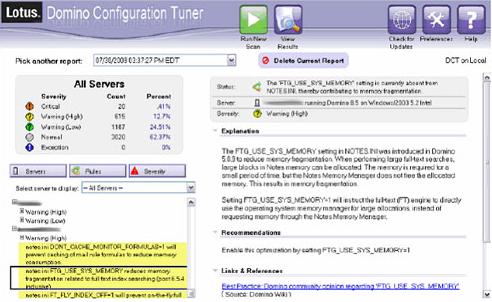
Доступность и требования. DCT поставляется вместе с Domino 8.5 и будет включаться в Domino Administrator. Он будет также доступен вне цикла выпуска Domino любому пользователю бесплатно. Дополнительная информация о том, как получить DCT, приведена по адресу Lotus Notes and Domino Wiki.
DCT предназначен для оценки Domino 7.0 и последующих серверов. Менять конфигурацию домена пользователя для использования преимуществ DCT не требуется. Поскольку DCT является шаблоном, он работает на клиенте Notes, Standard или Basic версии 8 и выше.
Начало работы с DCT. Используя Domino 8.5 Administrator, перейдите в закладку Server/Analysis и выберите "Domino Configuration Tuner" в левой навигационной панели. Автоматически создастся и затем откроется локальная версия DCT.NSF. Нажмите кнопку Run New Scan, чтобы начать работу.
DCT по сравнению с DDM. Domino Domain Monitoring (DDM) - это функциональность сервера времени исполнения, которая используется для обнаружения, объяснения и работы с проблемами времени исполнения. А DCT - это клиентское средство статистического анализа.
В отличие от DDM, улучшения в DCT доступны любому пользователю бесплатно и периодически размещаются в Интернете (очень похоже на обновления антивирусных баз).
DCT работает с Domino 7.0 и более поздними версиями. Каталог передовых методик использования понимает различия в поведении разных версий Lotus Domino и корректирует генерируемые отчеты соответствующим образом. В отличие от DDM, для использования преимуществ оценки с DCT нет необходимости менять конфигурацию домена пользователя.
В Lotus iNotes есть много новых функциональных возможностей:
- Новая интегрированная среда для полнофункционального режима (full mode) с новым внешним видом и новыми возможностями.
- Добавление параметров календаря в облегченном режиме (lite vode).
- Новый, сверхоблегченный режим (ultralite mode) для Apple iPhone или iPod touch.
- Поддержка административных стратегий почтовой системы.
- Интеграция внешних сервисов (виджетов).
- Поддержка почтовых квот в облегченном режиме.
- Открытие документа в новом окне (только в полнофункциональном режиме).
- В облегченном режиме пользователи могут отвечать на приглашение из папки Inbox или открытое приглашение, используя "Accept with Comments" (принять с комментариями) или "Decline with Comments" (отказаться с комментариями).
Для просмотра новейших функциональных возможностей Lotus iNotes необходимо: 1) иметь установленный сервер Domino 8.5, 2) быть зарегистрированным пользователем почтовой системы Lotus iNotes и 3) использовать почтовый шаблон Mail8.5.
3.1. Что нового в режиме полной функциональности
Полнофункциональный режим Lotus iNotes предлагает новую интегрированную среду с закладками для документов и окон просмотра. Эта новая интегрированная среда имеет внешний вид и поведение облегченного режима, представленного в Domino 8.0.1, большее соответствие клиенту Notes и большую эффективность. Дополнительная информация по данной теме приведена в статье developerWorks "Знакомство с облегченным режимом работы IBM Lotus Domino 8.0.1 Web Access".
Эта новая интегрированная среда поддерживает следующие новые функциональные возможности:
- Открытие документов в новом окне. Читая сообщение, вы можете "оторвать" его в новое окно, нажав пиктограмму в панели Action документа.
- Пиктограммы переключателей. Расположены в верхней части левой навигационной панели. Можно просто щелкнуть на пиктограмме, чтобы открыть приложение.
- Боковая панель (sidebar). Эта панель в стиле Notes отображает календарь Day-at-a-glance (краткий обзор дня) и справочную систему (Help). Чтобы открыть или закрыть боковую панель, щелкните левой кнопкой мыши на ее пиктограмме.
- Краткий обзор дня (Day-at-a-glance). Календарь Day-at-a-glance отображает записи вашего календаря в боковой панели.
- Состояние загрузки. При открытии документов данная закладка отображает пиктограмму состояния, указывающую на факт загрузки документа.
- Представления календаря. Обновлены представления, содержащие временные интервалы (time slots). Обновлен внешний вид представлений 1-day, 2-day, 5-day, 1-week и 1-month.
Протоколирование в консоли. Если что-то идет не так, в панели состояния (status bar) отображается сообщение об ошибке, сообщающее пользователю о проблеме и предоставляющее простой способ перехода к просмотру консоли, если это потребуется. При возникновении ошибки другого типа пользователь может нажать клавишу CTRL и щелкнуть левой кнопкой мыши на логотипе Lotus iNotes, чтобы открыть вспомогательную консоль. Отображаемая на вспомогательной панели информация может помочь разработчикам исследовать проблему.
3.2. Что нового в облегченном режиме
- Пользователи могут просматривать информацию о своей почтовой квоте.
- Пользователь может принять приглашение с комментариями или отклонить его с комментариями из папки Inbox или открытого приглашения на встречу.
- Теперь пользователи могут принимать или отклонять приглашения в облегченном режиме, а также могут создавать встречи.
3.3. Краткая информация о новом сверхоблегченном режиме
Новейшим режимом почтового клиента Lotus iNotes является сверхоблегченный режим (ultralite mode). Он предназначен для использования в мобильных устройствах и изначально поддерживается в устройствах Apple iPhone или iPod touch. Он предоставляет ограниченные возможности почты и списка контактов, а также календарь Day-at-a-glance.
По одному касанию пользователи Lotus iNotes могут просматривать свои папки входящей почты, списки контактов или календари с кратким обзором дня. Как и другие режимы работы Lotus iNotes, сверхоблегченный режим имеет фильтр активного содержимого (Active Content Filter) для снижения риска встречи с опасными сценариями в HTML.
Данный режим поддерживается в браузере Apple Safari 3.0, использующем следующие среды:
- Apple iPhone или Apple iPod touch.
- Браузер Apple Safari 3.0 в операционных системах Macintosh (предпочтительно) или Windows.
- Альтернативный клиент: браузер Mozilla Firefox в Macintosh или Windows.
В таблице 2 перечислены функциональные возможности, поддерживаемые в сверхоблегченном режиме работы Lotus Domino 8.5.
Таблица 2. Поддерживаемые функциональные возможности Lotus iNotes
| Mail (почта) | Выберите Inbox для просмотра вашей папки входящих сообщений Lotus iNotes. Можно открыть сообщения и ответить на них. При адресации сообщения более чем одному пользователю используйте точку с запятой (;) в качестве разделителя имен (например, John Doe@Acme.com; Samantha Daryn@Renovations.com). Выберите (нажмите в Macintosh) пиктограмму refresh для обновления вашего окна Inbox. |
| Contacts (список контактов) | Выберите Contacts для просмотра списка ваших контактов Lotus iNotes в алфавитном порядке имен вместе с основным телефоном и электронным адресом. В устройствах iPhone или iPod touch выберите номер телефона для набора. Выберите электронный адрес для создания нового сообщения. |
| Calendar (календарь) | Выберите Calendar для просмотра записей календаря на сутки. Для пользователей Notes: если вы назначили цвета разным типам событий в настройках календаря Notes, эти цвета отображаются здесь. Выберите (нажмите в Macintosh) пиктограмму refresh для обновления окна календаря. |
| Navigation (навигация) | Если вы увидите двойные стрелки (<< или >>) в iPhone или iPod touch, можете выбрать их (нажать в Macintosh) для перемещения вперед к следующему списку, документу или дате календаря. Вот несколько способов использования этих стрелок:
|
| Refresh (обновление) | Можно обновить окно входящих сообщений или календаря. |
3.4. Поддержка настроек стратегии обмена почтовыми сообщениями
Администраторы Domino могут использовать административные стратегии для настройки почты пользователей Lotus iNotes. Будучи примененными, эти настройки заблокируют настройки соответствующего пользователя в Lotus iNotes. (Отметим, что будут выполняться все существующие стратегии, ранее назначенные для пользователей Lotus iNotes.)
Информация по созданию документа Mail Policy Settings и полное объяснение методов использования стратегий и взаимодействия между документами Policy и Policy Settings приведено в разделе "User and Server Configuration > Policies" справочной системы Domino Administrator.
Кроме того, настройки в документе Mail Settings клиента Domino Administrator, поддерживаемые в Lotus iNotes, перечислены в теме Creating mail policy settings for Lotus iNotes users информационного центра.